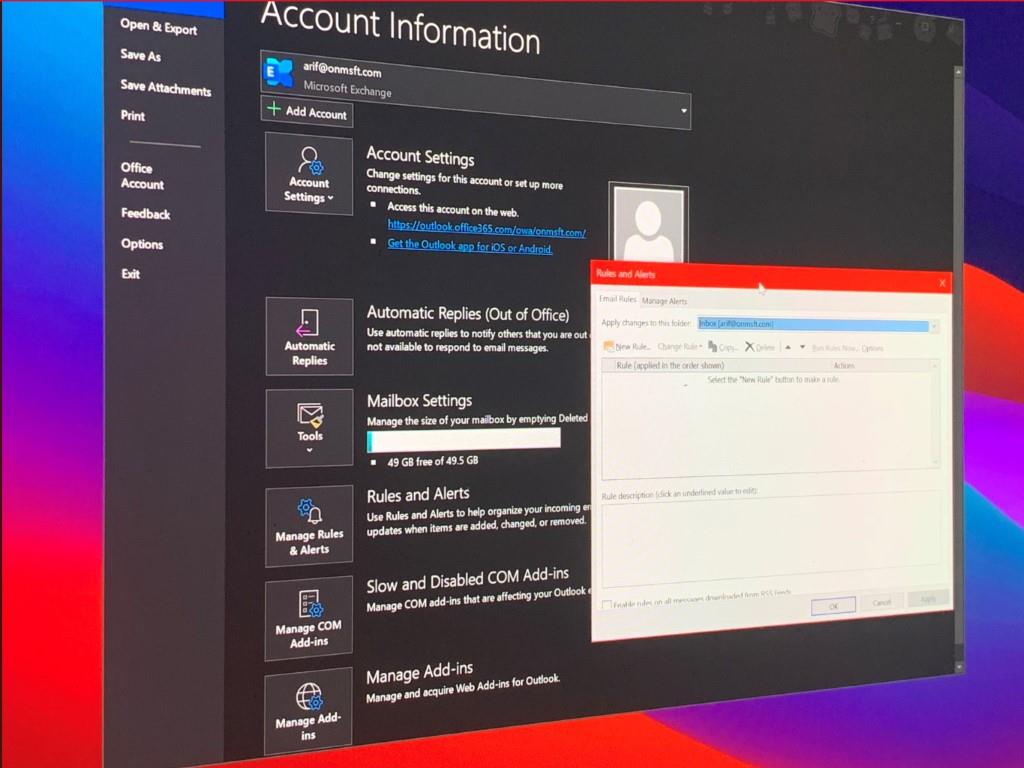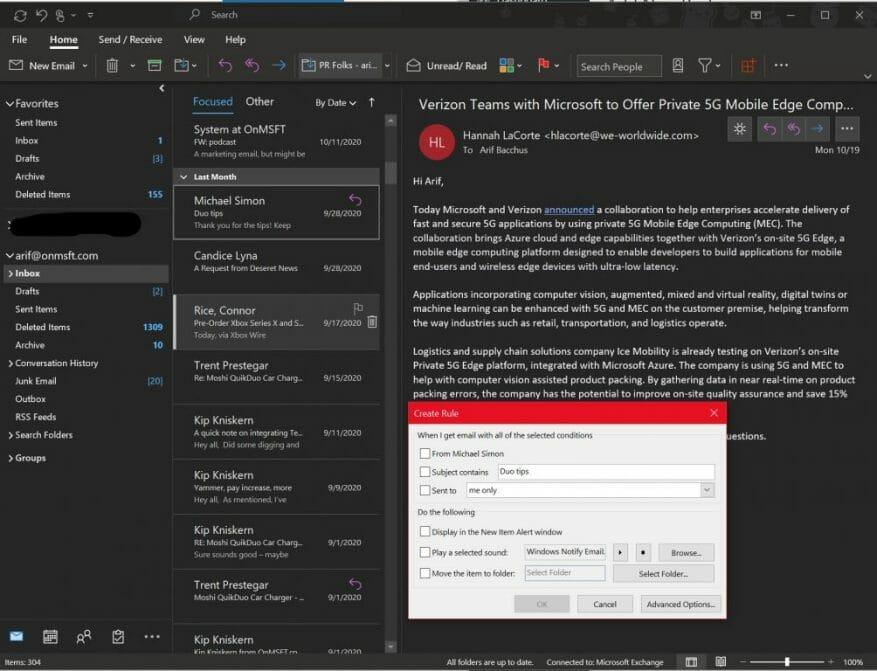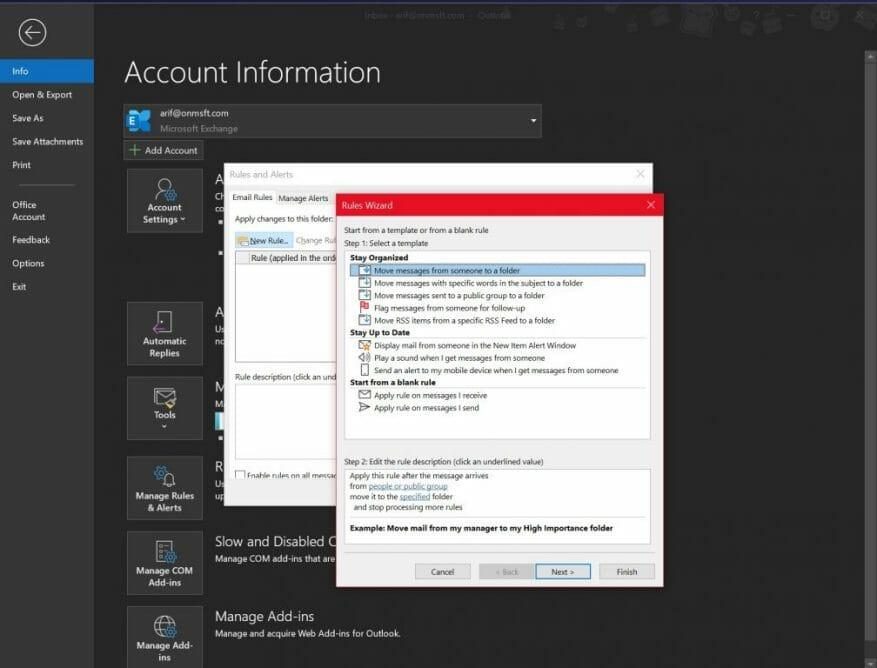Ak je vaša doručená pošta neporiadok, existuje veľa spôsobov, ako ju môžete spravovať cez Outlook. Aj keď sme už diskutovali o tom, ako môžete používať priečinky, filtre a kategórie, všetko sa zmení, keď sa k vám dostane váš e-mail. Ak naozaj chcete čistý priečinok doručenej pošty, môžete v aplikácii Outlook v systéme Windows 10 nastaviť pravidlá na automatické presúvanie, označovanie a odpovedanie na e-mailové správy. Tu je pohľad ako na to.
Vytvorenie pravidla zo správy
Jedným z najjednoduchších spôsobov vytvorenia pravidla v programe Outlook je prostredníctvom jednej z vašich správ. Môžete začať kliknutím pravým tlačidlom myši na správu a výberom pravidláa potom sa rozhodnete Vytvoriť pravidlo. Existuje niekoľko podmienok, z ktorých si môžete vybrať, ale kliknutím môžete nájsť aj ďalšie Pokročilé možnosti. Ako príklad a predvolený scenár môžete nakonfigurovať Outlook tak, aby presúval správy s týmto názvom alebo odosielateľom do priečinka, stačí začiarknuť políčko pre Predmet obsahuje, a potom začiarknite políčko pre Presuňte položku do priečinka.
Existuje mnoho pravidiel, ktoré sa chystáme vysvetliť v nasledujúcej časti. Ale keď budete spokojní, môžete si vybrať. Potom kliknite OK. Potom môžete pravidlo ihneď použiť. Stačí si vybrať Spustite toto nové pravidlo teraz pre správy, ktoré sa už nachádzajú v začiarkavacom políčku aktuálneho priečinkaa potom vyberte OK. Mali by ste vidieť, že správa sa teraz presunie do vybratého priečinka.
Vytvorenie pravidla zo šablóny
Okrem vytvorenia pravidla zo správy môžete pravidlo vytvoriť aj zo šablóny. Ak to chcete urobiť, vyberte položku Súbor menu a potom si vyberte Správa pravidiel a upozornení. Potom budete chcieť kliknúť Nové pravidlo. Odtiaľ vyberte šablónu. Existujú rôzne šablóny, ktoré si môžete vybrať, aby ste zostali organizovaní a aktuálni. Je tu dokonca jeden, ktorý si môžete vybrať aj od začiatku.
Šablóny Udržať si poriadok vám môžu pomôcť presunúť správy, označiť správy.Udržiavanie aktuálnych šablón vám môže pomôcť zobraziť poštu od niekoho v okne s upozornením, prehrať zvuk alebo odoslať upozornenie na váš telefón.
V tomto príklade vyberieme Označte správy od niekoho na sledovanie. Budete chcieť kliknúť na šablónu, upraviť popis kliknutím na hodnoty podčiarknutia, ich zmenou a kliknutím OK. Potom si budete chcieť vybrať Ďalšie, vyberte podmienky, pridajte relevantné informácie a potom kliknite Ďalšie. Potom môžete nastavenie dokončiť tak, že ho pomenujete, skontrolujete a vyberiete Skončiť.
Poznámky k pravidlám
V programe Outlook existujú dva typy pravidiel. Prvý je založený na serveri a druhý je len pre klienta. Pravidlá založené na serveri sa spúšťajú vo vašej poštovej schránke na serveri vždy, keď nie je spustený program Outlook. Vzťahujú sa na správy, ktoré sa najskôr dostanú do vašej doručenej pošty, a pravidlá sa nespustia, kým neprejdú cez server. Pravidlá iba pre klienta sa medzitým spúšťajú iba na vašom počítači. Toto sú pravidlá, ktoré sa spúšťajú v programe Outlook namiesto vášho servera a spustia sa iba vtedy, keď je spustený program Outlook. Viac o rozdieloch sa môžete dozvedieť na Stránka podpory spoločnosti Microsoft.